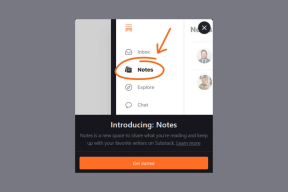Kako očistiti predmemoriju u Operi i Operi GX
Miscelanea / / June 20, 2023
Opera i Opera GX popularni su preglednici bogati značajkama koji poboljšavaju vaše iskustvo pregledavanja. Međutim, kao i svaki drugi preglednik, Opera pohranjuje datoteke predmemorije radi bržeg učitavanja sadržaja i poboljšanja iskustva pregledavanja. Ali kada se te datoteke nakupe tijekom vremena, preglednici onemogućuju pravilan rad. Evo kako očistiti predmemoriju u Operi i Operi GX.
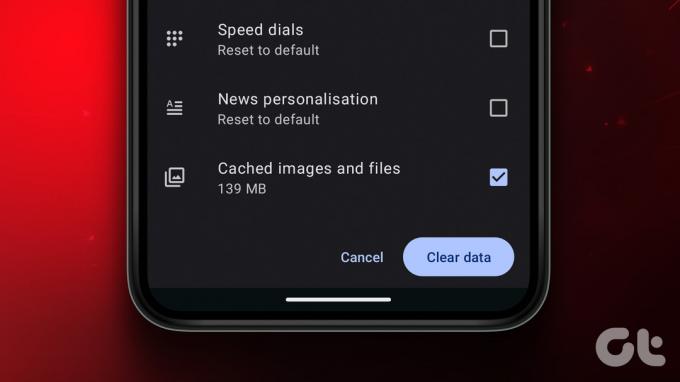
Predmemorija su privremene datoteke koje pomažu smanjiti vrijeme učitavanja tijekom pregledavanja. Međutim, poznati su po tome što uzrokuju probleme. Srećom, koraci za brisanje predmemorije u pregledniku Opera ili Opera GX prilično su jednostavni. Štoviše, te datoteke nisu bitne i preglednik će ih automatski generirati.
Ako još uvijek niste uvjereni, evo još nekoliko razloga da redovito čistite predmemoriju preglednika.
Zašto biste trebali očistiti predmemoriju preglednika Opera
Svi mi svakodnevno pretražujemo internet i možda ste primijetili da se neke web stranice, posebno one koje najčešće posjećujete, učitavaju brže od drugih. To je dijelom zato što vaš preglednik pohranjuje privremene internetske datoteke koje se nazivaju predmemorija.
Međutim, nije sve besprijekorno, jer datoteke predmemorije imaju neke nedostatke koji utječu na vaše iskustvo pregledavanja i privatnost. Evo nekoliko razloga zašto biste ih trebali očistiti:

- Poboljšane performanse: Tijekom vremena, predmemorija će akumulirati zastarjele ili nepotrebne datoteke, što utječe na performanse preglednika. Stoga, kada izbrišete predmemoriju preglednika Opera ili Opera GX, to će pomoći pregledniku da ažurira predmemoriju i poboljša svoje performanse.
- Zaštita privatnosti: Datoteke predmemorije mogu sadržavati određene osjetljive informacije, uključujući vjerodajnice za prijavu, povijest pregledavanja i osobne podatke. Ako dijelite svoje računalo ili koristite javni uređaj, brisanje povijesti pretraživanja Opere zajedno s predmemorijom i kolačićima osigurat će sigurnost vaših podataka od hakera i tragača.
- Rješavanje problema s web-stranicom: Ponekad se web stranice možda neće pravilno učitavati ili prikazivati zastarjeli sadržaj zbog problema s datotekama u predmemoriju. Brisanje predmemorije prisiljava vaš preglednik da ažurira datoteke predmemorije, potencijalno rješavajući sve probleme s prikazom ili funkcionalnošću koje možda imate.
- Pristup ažuriranom sadržaju: Web-mjesta često ažuriraju svoj sadržaj, uključujući promjene dizajna, nove značajke ili ispravke grešaka. Ako je vaš preglednik predmemorirao starije verzije ovih datoteka, možda nećete vidjeti najnovija ažuriranja. Brisanjem predmemorije osiguravate pregled ažurirane verzije web stranice, što vam pruža najbolje korisničko iskustvo.
Važno je napomenuti da će brisanje cijele predmemorije izbrisati vaše vjerodajnice i time vas odjaviti s web stranica. Morat ćete ih ponovno unijeti prvi put da biste se prijavili.
Izbrišite povijest pretraživanja na Operi ili Operi GX
Najlakši način brisanja predmemorije preglednika Opera, kolačića i svih sličnih podataka je sljedeći:
Bilješka: Provjerite što brišete kako ne biste izgubili važne podatke.
Korak 1: Otvorite preglednik Opera i pritisnite Ctrl + H da biste otvorili stranicu svoje povijesti.
Korak 2: Pritisnite "Izbriši podatke o pregledavanju" u gornjem desnom kutu.
Također možete otvoriti stranicu povijesti iz Postavke > ‘Privatnost i sigurnost’ > ‘Brisanje podataka o pregledavanju’.

Korak 3: Odaberite što želite izbrisati, zajedno s vremenskim rasponom.
Savjet: Da biste dobili naprednu kontrolu nad podacima koje želite izbrisati, pritisnite Napredno i odaberite podatke koje želite.
Korak 4: Nakon što izvršite sve potrebne promjene, pritisnite Obriši podatke.

Izbrišite kolačiće u Operi na računalu
Osim brisanja predmemorije, možete slijediti ove korake ako vas zanima samo brisanje kolačića kako biste zaustavili praćenje u Operi ili Operi GX. Alternativno, možete odabrati kolačiće prije brisanja povijesti preglednika.
Korak 1: Otvorite web preglednik Opera ili Opera GX na računalu.
Korak 2: Pritisnite ikonu postavki na bočnoj traci.

Korak 3: Kliknite na "Privatnost i sigurnost" na bočnoj traci i odaberite "Kolačići i drugi podaci web-mjesta".

Korak 4: Odaberite "Pogledaj sve podatke i dopuštenja web-mjesta".

Korak 5: Pritisnite "Izbriši sve podatke".

Korak 6: Zatim pritisnite Clear za potvrdu brisanja.
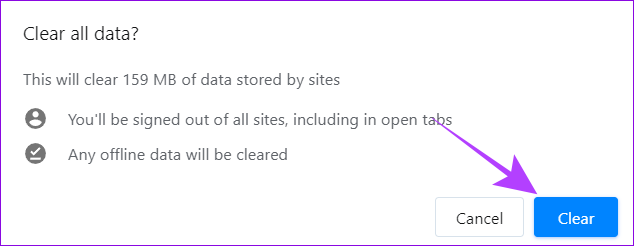
Također možete uključiti "Izbriši kolačiće i podatke o web-mjestu kada zatvorite Operu", što će, kao što možete pretpostaviti, obrisati kolačiće u Operi ili Operi GX nakon što izađete iz preglednika.
Izbrišite kolačiće određene web stranice u Operi ili Operi Gx
Ako niste zainteresirani za brisanje kolačića i podataka svih web stranica koje posjećujete u Operi i želite raditi samo s određenim skupom web stranica, slijedite ove korake:
Korak 1: Otvorite Operu ili Operu GX i pritisnite ikonu postavki na bočnoj traci.

Korak 2: Odaberite "Privatnost i sigurnost" i kliknite na "Kolačići i drugi podaci o web-mjestu".

Korak 3: Pritisnite "Pogledaj sve podatke i dopuštenja web-mjesta".

Korak 4: Sada pritisnite gumb za smeće pored stranice s koje želite izbrisati kolačiće.
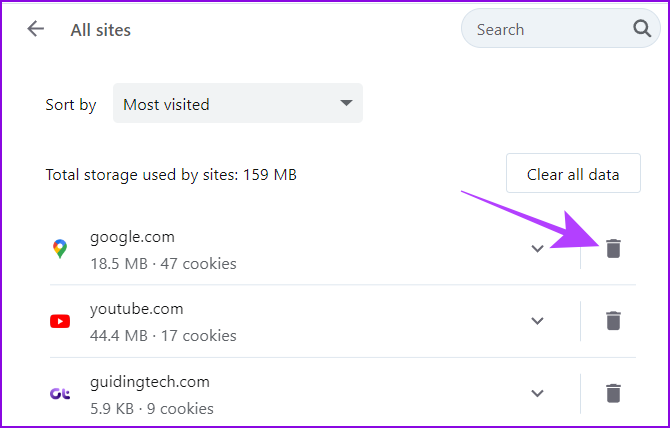
Korak 5: Odaberite Očisti za potvrdu
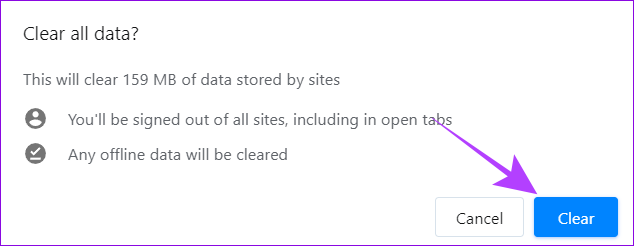
Opera također nudi brisanje određenog skupa kolačića koji se odnose na web mjesto. Da biste to učinili, pritisnite strelicu prema dolje pored web stranice i pritisnite gumb za smeće, a zatim Clear za potvrdu.
Obrišite predmemoriju u Operi ili Operi GX za Android i iPhone
Opera i Opera GX također su popularni web preglednici među korisnicima pametnih telefona. Poput svoje braće i sestara u osobnom računalu, mobilne varijante suočavaju se s problemima performansi zbog preopterećenja predmemorije i programa za praćenje koji prate vaše web aktivnosti putem kolačića. Evo kako ih se možete riješiti na iOS i Android uređajima.
Metoda 1: Brisanje predmemorije iz postavki Opera na iOS-u i Androidu
Korak 1: Otvorite Opera ili Opera GX na svom pametnom telefonu.
Bilješka: Na Operi GX trebate dodirnuti logotip Opere.
Korak 2: Dodirnite svoj profil i pritisnite postavke.
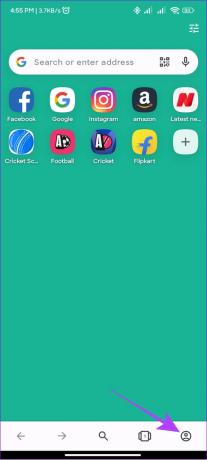

Korak 3: Dodirnite 'Privatnost i sigurnost' i odaberite Obriši podatke.
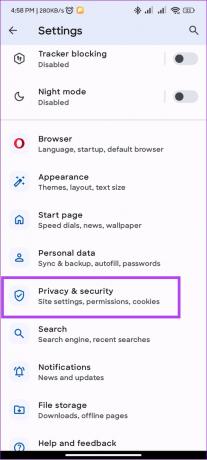

Korak 4: Odaberite podatke koje želite izbrisati i dodirnite Obriši podatke.
Savjet: Također možete otvoriti karticu Napredno i odabrati koje podatke želite očistiti.

Također možete odabrati "Obriši podatke pri izlasku" na stranici "Privatnost i sigurnost", što osigurava brisanje svih vaših podataka nakon što završite sesiju. Stranica vam također omogućuje da odaberete koje sve podatke želite izbrisati nakon izlaska iz preglednika.
Metoda 2: Očistite predmemoriju aplikacije Opera na Androidu
Osim opcije unutar aplikacije za brisanje predmemorije i podataka u Operi ili Operi GX, korisnici Androida također mogu odabrati drugi način za izvođenje iste radnje. Evo kako:
Korak 1: Otvorite Postavke i dodirnite Aplikacije.

Korak 2: Odaberite Upravljanje aplikacijama, a zatim Opera ili Opera GX.

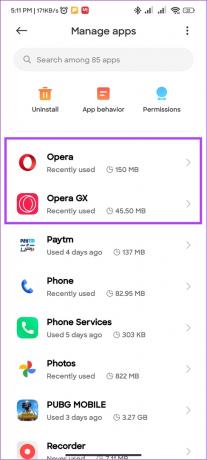
Korak 3: Dodirnite Obriši podatke. Ovdje možete birati između:
- Upravljanje prostorom: Ovo će vas preusmjeriti na pohranu Opera, gdje možete odabrati "Izbriši sve podatke". Također možete otići na upravljanje prostorom > prilagoditi koje podatke želite izbrisati i odabrati Izbriši podatke.
- Očisti predmemoriju: Ovo će samo izbrisati predmemoriju aplikacije. Nakon što to odaberete, trebate odabrati OK za potvrdu.


Budući da više Android OEM-ova nudi različite maske, nazivi opcija i njihovi položaji mogu se razlikovati ovisno o vašem uređaju.
Često postavljana pitanja o brisanju predmemorije u Operi ili Operi GX
Brisanje predmemorije preglednika ne uklanja viruse ili zlonamjerni softver izravno s vašeg računala. Predmemorija preglednika je skup privremenih datoteka koje pohranjuju podatke na temelju web stranica koje posjećujete u slikama, skriptama i listovima stilova. U međuvremenu, virusi i zlonamjerni softver su zlonamjerni programi koji inficiraju vaš operativni sustav ili određene datoteke i ne mogu se ukloniti osim ako koristiti antivirus.
Brisanje predmemorije preglednika ne briše izravno lozinke. Predmemorija preglednika primarno pohranjuje privremene datoteke povezane s web stranicama koje posjećujete, kao što su slike, skripte i listovi stilova. S druge strane, lozinke se obično pohranjuju zasebno u upravitelju lozinki preglednika ili kolačićima. Međutim, ako izbrišete sve podatke preglednika ili kolačiće, mogli biste ukloniti i zaporke.
Osim brisanja predmemorije preglednika i podataka, možete onemogućiti proširenja preglednika, ažuriraj Operu, i između ostalog smanjiti broj otvorenih kartica. Ako je i dalje sporo, također možete provjeriti naš popis najbrži preglednik za vaš sustav.
Nemojte prestati pregledavati
Opera je nevjerojatan preglednik koji dolazi s mnoštvom značajki. Međutim, prekomjerno gomilanje datoteka predmemorije može prekinuti rad vašeg preglednika. Stoga, uz naš vodič o tome kako očistiti predmemoriju u Operi ili Operi GX, možete riješiti sve te probleme i imati sjajno iskustvo.
Zadnji put ažurirano 19. lipnja 2023
Gornji članak može sadržavati pridružene veze koje pomažu u podršci Guiding Tech. Međutim, to ne utječe na naš urednički integritet. Sadržaj ostaje nepristran i autentičan.

Napisao
Anoop je pisac sadržaja s više od 3 godine iskustva. U GT-u pokriva Android, Windows, a također i Appleov ekosustav. Njegovi su radovi predstavljeni u mnogim publikacijama uključujući iGeeksBlog, TechPP i 91 mobile. Kad ne piše, može ga se vidjeti na Twitteru, gdje dijeli najnovija ažuriranja o tehnologiji, znanosti i mnogim drugim stvarima.